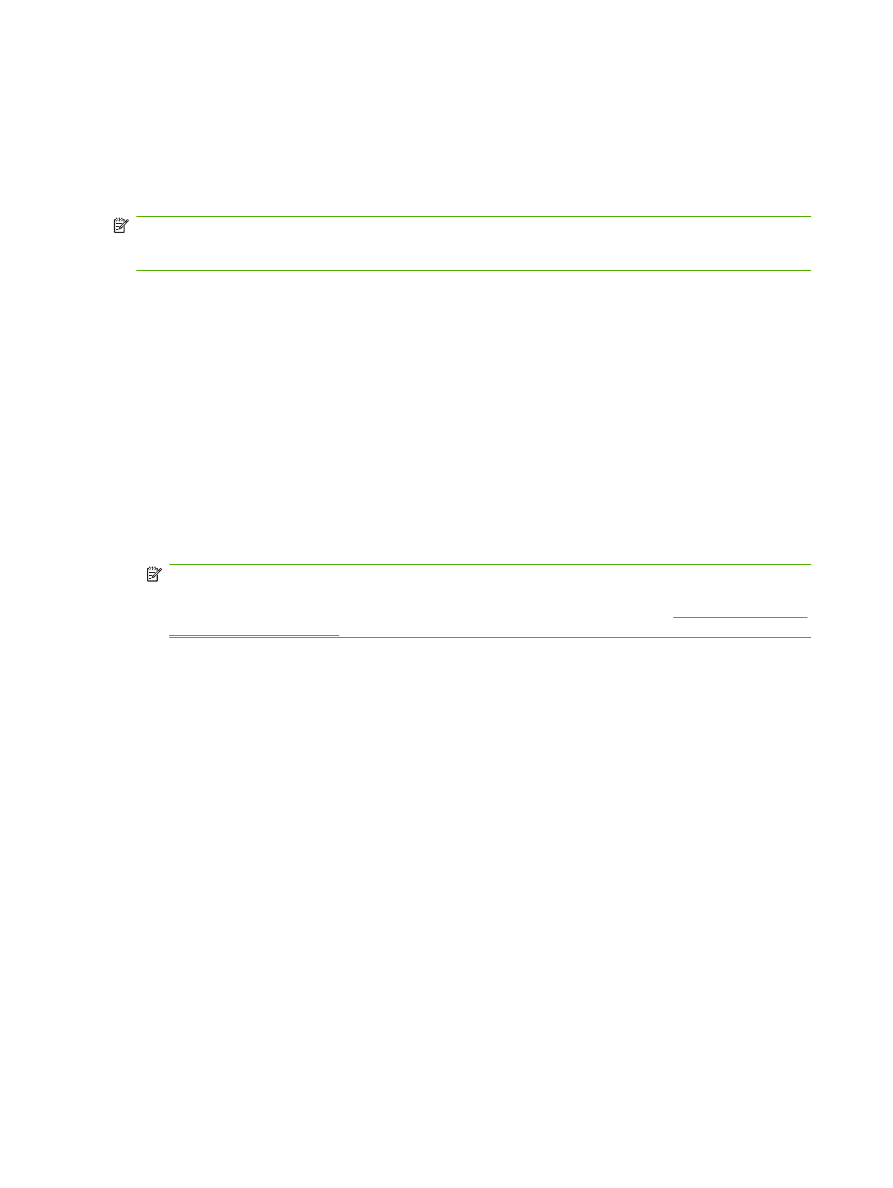
Настройка пересылки факса
Используйте функцию пересылки факсов для пересылки всех полученных факсов на другой
номер факса. Когда эта функция включена, устройство MFP, получившее факс, выполняет его
печать (если функция печати факсов выключена, факс будет напечатан при ее включении), затем
пересылает факс на номер пересылки.
ПРИМЕЧАНИЕ:
При возникновении ошибки пересылки на другой номер телефона, устройство
не будет выполнять повторные попытки пересылки факса. Все факсы пересылаются в
стандартном или улучшенном разрешении.
Настройка пересылки факса с устройств HP LaserJet 4345mfp и 9040/9050mfp, HP Color LaserJet
4730mfp и 9500mfp
1.
На панели управления нажмите клавишу
Меню
, чтобы открыть главное меню.
2.
Выберите элемент
ФАКС
, чтобы открыть меню факса.
3.
Прокрутите список и выберите элемент
ПОЛУЧЕНИЕ ФАКСА
.
4.
Прокрутите список и выберите элемент
ПЕРЕСЫЛКА ФАКСА
для отображения экрана PIN-
кода.
5.
С помощью клавиатуры введите свой PIN-код (длиной не менее 4 цифр) и нажмите клавишу
OK
. Если PIN-код существует, откроется экран Пересылка на номер. Если PIN-код не был
создан, вам будет предложено проверить правильность ввода нового PIN-кода, затем
нажмите клавишу
OK
.
ПРИМЕЧАНИЕ:
Всегда храните PIN-код в надежном месте. При потере PIN-кода нужно
обратиться в центр поддержки HP, где специалисты предоставят информацию по
переустановке PIN-кода. Для получения дополнительных сведений см.
Служба поддержки
клиентов HP на стр. 130
.
6.
Выберите элемент
Пересылка факса
для отображения экрана с параметрами пересылки
факсов.
7.
Выберите
Пересылка на номер
для отображения клавиатуры.
8.
Введите телефонный номер для пересылки факса, затем нажмите клавишу
OK
, чтобы
включить функцию пересылки факса.
Настройка пересылки факса в устройствах серий M3025 MFP, M3027 MFP, M4345 MFP, M5025 MFP,
M5035 MFP, M9040 MFP, M9050 MFP, HP Color LaserJet CM4730 MFP и CM6040 MFP
1.
На панели управления прокрутите список и нажмите значок
Администрирование
, чтобы
открыть меню администрирования.
2.
Выберите элемент
Параметры работы по умолчанию
для отображения меню параметров
работы по умолчанию.
3.
Выберите элемент
Параметры факса по умолчанию
для отображения меню параметров
факса по умолчанию.
4.
Выберите элемент
Получение факса
для отображения экрана получения факса.
5.
Выберите элемент
Пересылка факса
для отображения экрана PIN-кода.
6.
С помощью клавиатуры введите PIN-код (не менее четырех цифр) и нажмите клавишу
OK
для отображения экрана пересылки факса.
94
Глава 3 Использование факса
RUWW
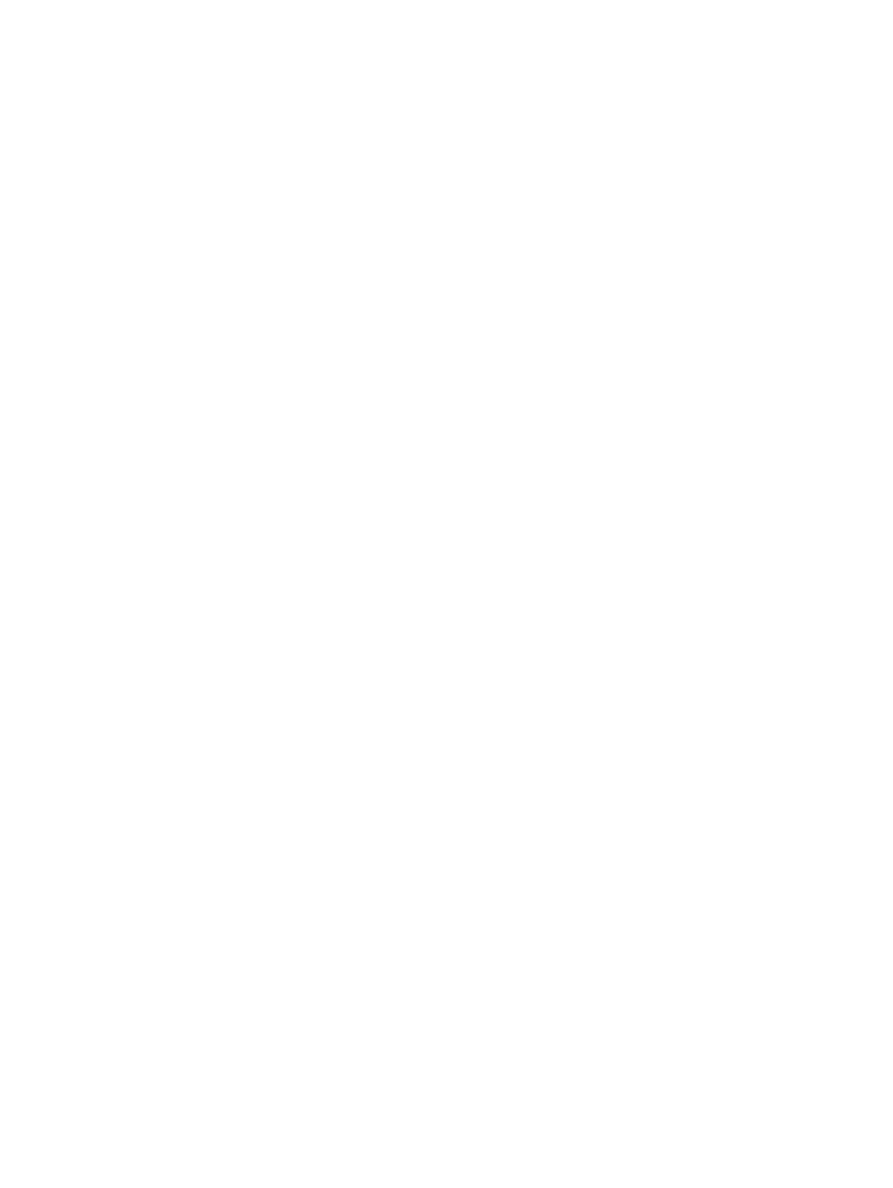
7.
Выберите элемент
Пересылка факса
.
8.
Выберите элемент
Нестандартное
и нажмите клавишу «Сохранить» для отображения
экрана с параметрами пересылки факсов.
9.
Выберите элемент
Пересылка на номер
для отображения экрана пересылки на номер.
10.
В текстовом поле введите телефонный номер для пересылки факсов и нажмите клавишу
OK
.
RUWW
Настройка пересылки факса
95